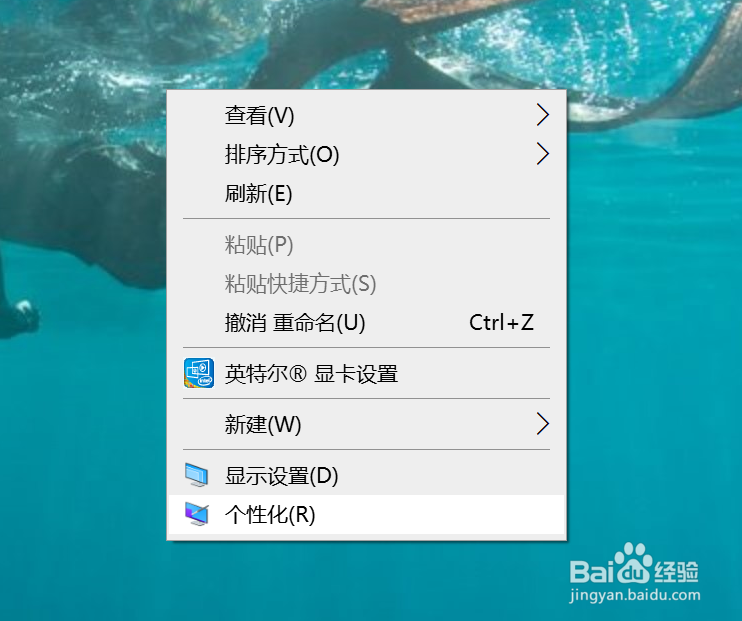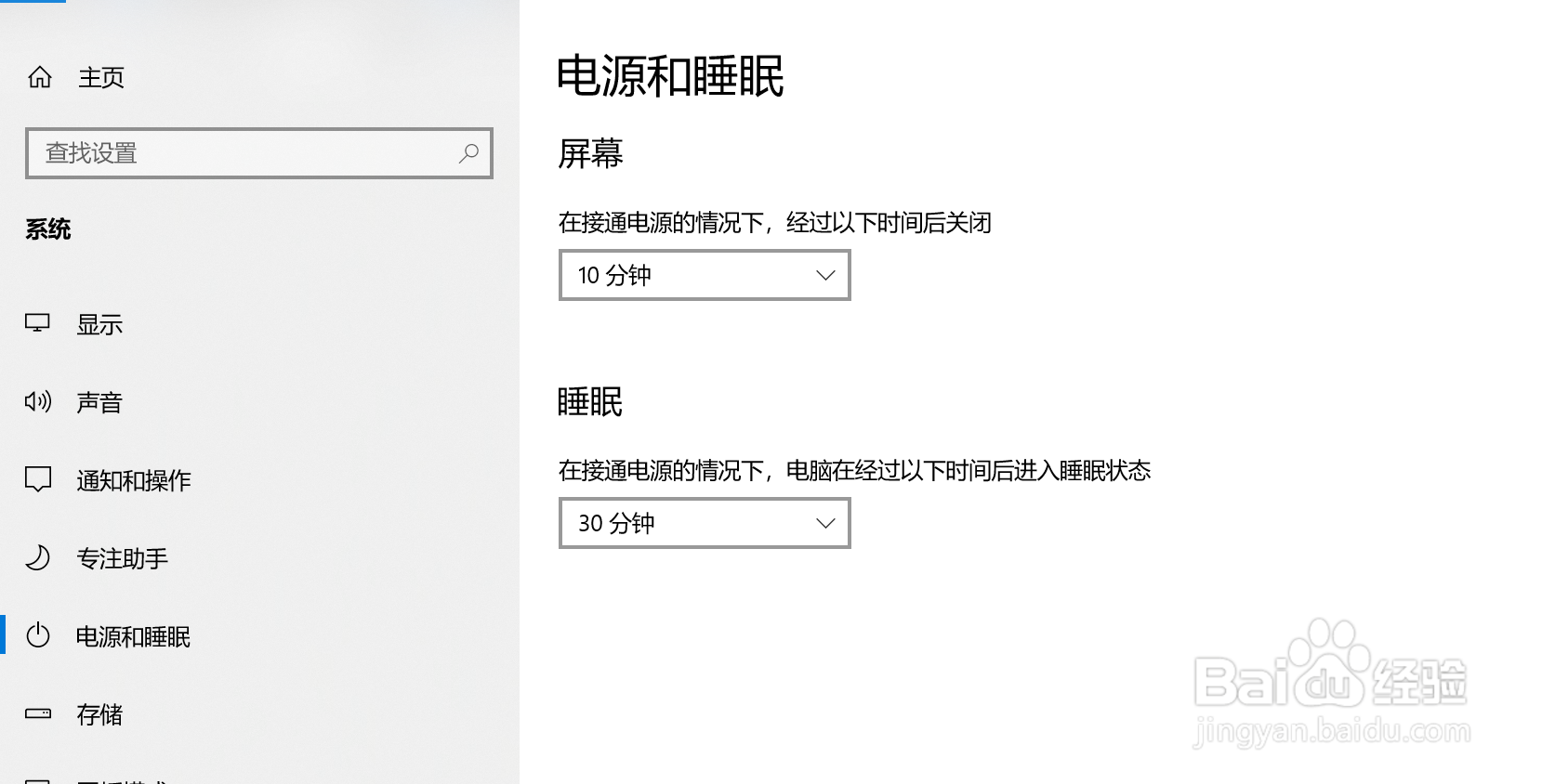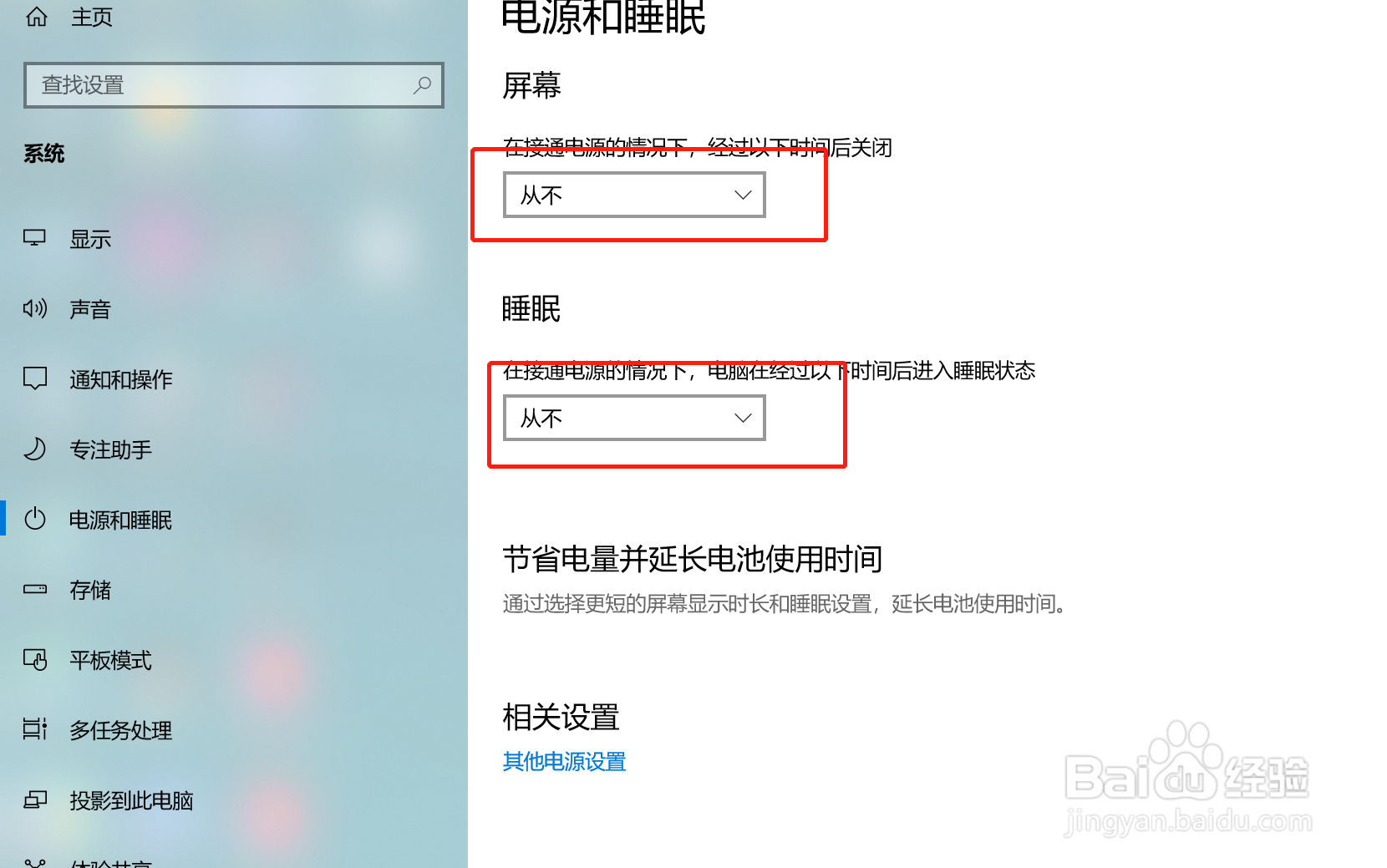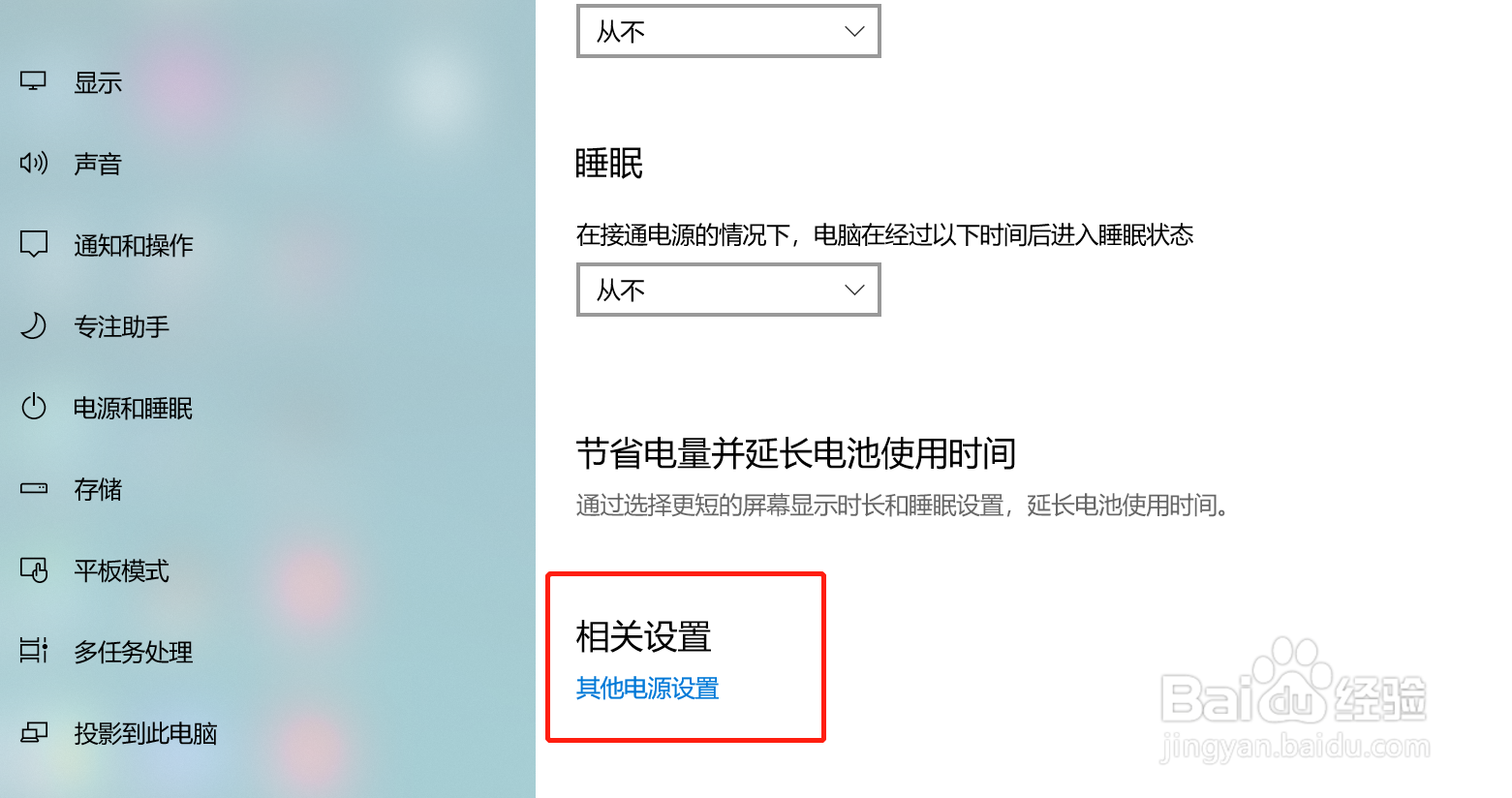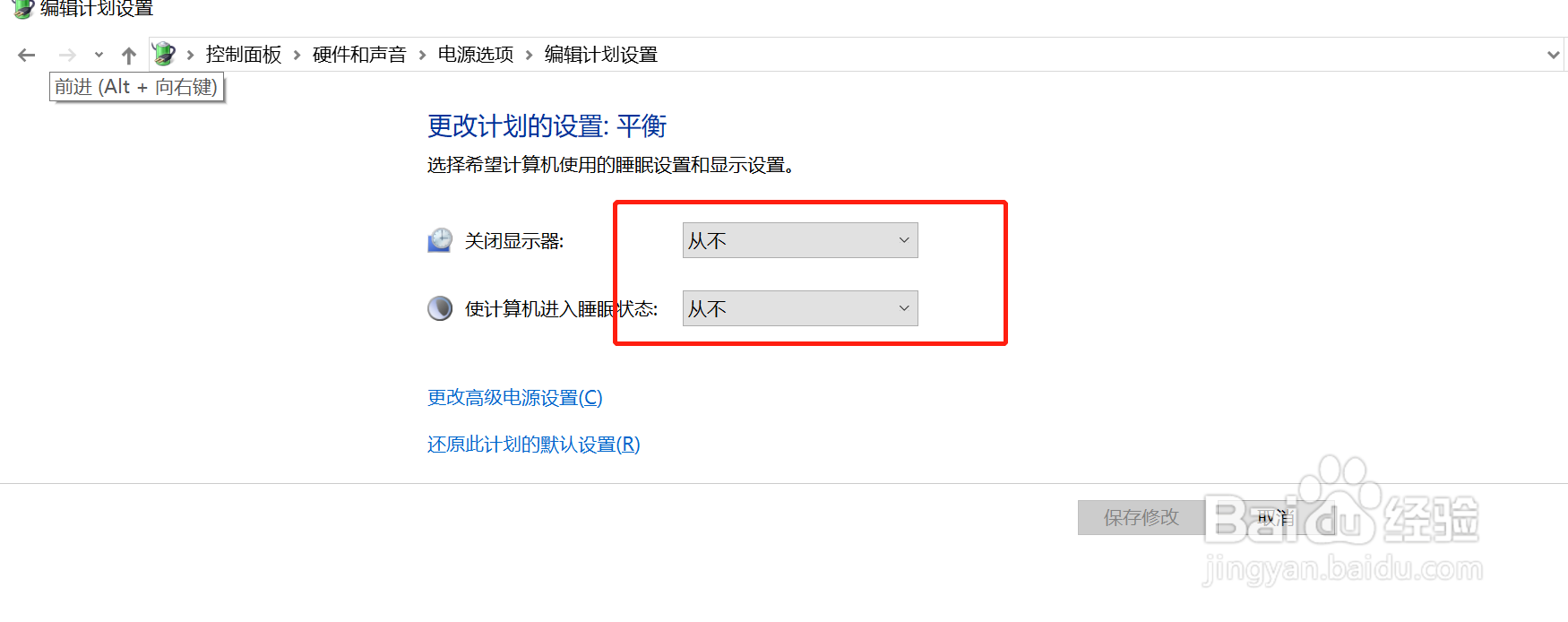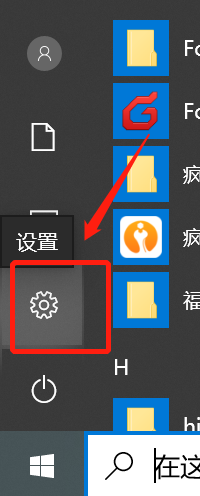windows10电脑如何设置禁止休眠模式
1、通过右击桌面,查看选项-个性化
2、在个性化页面选择锁屏界面,进入锁屏界面设置
3、选择屏幕超时设置,进入“电源与睡眠”界面,默认屏幕锁屏为10分钟,睡眠等待时长为30分钟
4、在上一步基础上,修改屏幕关闭时长为“从不”,睡眠时长为“从不”,如下:
5、选择相关设置-其他电源设置,进入电源选项设置
6、进入电源选项,选择"选择关闭显示器的时间"、"更改计算机睡眠时间",将对应选项都设置为从不
7、也可以通过Windows导航选择设置,快捷到设置页面,选择"电源和睡眠"进行以上测试
8、通过以上设置,保存,电脑就不会自动进入休眠状态
声明:本网站引用、摘录或转载内容仅供网站访问者交流或参考,不代表本站立场,如存在版权或非法内容,请联系站长删除,联系邮箱:site.kefu@qq.com。
阅读量:27
阅读量:90
阅读量:31
阅读量:59
阅读量:38